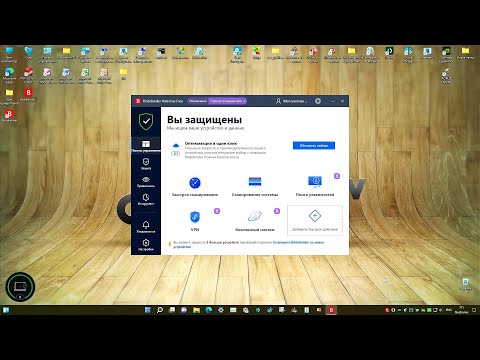С някои нови лаптопи и компютри, които идват с Windows 10 сега клиентите започват да получават Амазон Алекса предварително инсталиран. Тези лаптопи и компютри се произвеждат и продават главно от производители на оригинално оборудване като HP, Lenovo и Acer. Но в края на деня, той може да бъде инсталиран на всеки компютър поради факта, че е приложение Win32. Но като трета страна Win32 приложения, тя има някои свои собствени против, но ние ще обсъдим това по-късно. Първо, нека да разгледаме как да го изтеглите и инсталирате.
Изтеглете и инсталирайте Amazon Alexa на компютър
На първо място, изтеглете версията 1.2.9.115 на приложението Amazon Alexa Win32 от dropbox.com. Моля, обърнете внимание, че това не е официалната връзка за изтегляне от Amazon.
Изтеглете изтегления файл сканиран с антивирусния ви софтуер. След това, стартирайте файла в пощенския архив и приемете Prompt Control User Account. Следвайте подканите и инсталирайте Amazon Alexa App за Windows компютри.
Когато стартирате Alexa за първи път, той ще ви подкани да влезете в профила си в Amazon. Направете го и се насладете на Alexa на компютъра си с Windows.
Ако сте задали региона на компютъра си навсякъде извън Съединените щати, ще трябва да го смените със САЩ, за да го направите.
Освен това, ако искате Alex да бъде пуснат веднага щом влезете в профила си в Windows, отидете в Alexa Settings и активирайте Стартирайте приложението, като влезете в този компютър.

Това също така ще инсталира версия 1.0.200243.0 на асистента за пазаруване от Amazon.
Създаване на Amazon Alexa на Windows 10
Ако искате да видите приложението Alexa през цялото време в лентата на задачите на Windows 10, ще трябва да го активирате като икона, която ще се появи на лентата на задачите.
За да направите това, отворете приложението за настройки и преминете към следния път: Персонализиране> лента на задачите> Изберете кои икони да се показват на лентата на задачите.
След това ще видите списък с програми, чиито икони могат да се виждат на лентата на задачите. В списъка активирайте Alexa.
Сега тя винаги ще се вижда в системната лента за икони в лентата на задачите.
Какво ще работи и какво няма
Докато и ако компютърът ви не се поддържа официално за Amazon Alexa, много по-малко вероятно е да имате инсталиран персонализиран фърмуер за Alexa. Това означава, че ръцете без ръце Събуди думата за Alexa, т.е. Alexa няма да работи изобщо. Какво означава това, за да задействате Alexa, ще трябва да натиснете ръчно ръчния бутон в потребителския интерфейс на Alexa.
Освен това ограничение, всичко останало се очаква да работи безпроблемно. Ето някои от нещата, които можете да направите с Amazon Alexa.
Можете да създадете свой собствен персонализиран списък със задачи. Наред с това можете да имате умни разговори с нея, като да попитате за шега, питайки кой е баща й. Можете да я помолите да играе брифинг от много известни телевизионни оператори. Ако ви е грижа, тя също може да изпълнява малко задачи като настройка на таймер, да ви даде актуализации за времето или дори да контролирате интелигентните си домашни аксесоари като светлини, термостати и високоговорителя на Amazon Echo.

Все още не сме сигурни дали по-старата версия на Alexa ще изтегли по-новите актуализации автоматично или ще трябва да бъде пренасочена отново ръчно. Обърнете внимание на тази статия, тъй като в близко бъдеще ще научим повече за Alexa на неподдържани устройства.